Как редактировать карточку товара на Вайлдберриз, если это необходимо? Откройте личный кабинет продавца, далее нажмите на «Товары» и выберите «Карточка…» из выпадающего меню. Дважды кликните левой кнопкой мыши по нужному изделию и внесите все изменения.
Как редактировать данные спецификации?
Очень многие начинающие продавцы задаются вопросом, можно ли редактировать карточку товара на Вайлдберриз. Хорошая новость в том, что такой функционал действительно доступен, причем каждому партнеру, без каких-либо ограничений! И будьте уверены, что эта функция вам пригодится. Ведь никто не застрахован от ошибок, от случайных опечаток, от внесения некорректной информации.
В этом обзоре мы расскажем о том, как отредактировать созданную карточку товара на Вайлдберриз. Но сначала отметим, что все манипуляции необходимо производить через десктопную версию – в приложении доступен не весь функционал. Кроме того, оно может работать с ошибками.
Итак, давайте учиться редактировать созданные карточки товара на Wildberries. Сначала мы поговорим о том, как можно откорректировать единичную позицию. Актуально, если у вас всего одна (или несколько) спецификаций, которые требуют внесения изменений.
- Войдите в личный кабинет продавца и авторизуйтесь;
- Найдите на верхней панели слева иконку «Товары»;
- Наведите на неё курсор и выберите вкладку «Карточка…» из выпадающего меню.
Теперь вам нужно отыскать определённую позицию в раскрывшемся списке – это можно сделать вручную, если изделий у вас немного. Если же список большой, воспользуйтесь поисковой строкой – туда необходимо вписать артикул, а затем нажать на Enter.
Чтобы обновить карточку товара на Вайлдберриз, вам просто нужно нажать на строку левой кнопкой мышки дважды. Вот и всего, этого простого действия достаточно, чтобы перейти в меню редактирования!
Теперь вы можете делать всё, что вам угодно – например, отредактировать наименование в карточке товара Вайлдберриз, изменить габариты, цвет, стоимость, поменять описание. Никаких ограничений!
Сейчас объясним основной алгоритм редактирования:
- Если параметр, который вы хотите поменять, отмечен крестиком – жмите, чтобы удалить текущее значение, а затем прописывайте новое. Как только вы начнете вводить нужный текст, система выдаст список подходящих значений – выбирайте и кликайте мышкой.
- Если параметр крестиком не отмечен – можно просто стереть буквы или цифры (так, например, можно изменить описание в карточке товара Вайлдберриз), а затем ввести новое число или новый текст.
Вот и всё, как видите, здесь нет ничего сложного. Вы можете отредактировать абсолютно все параметры – И неважно, возникла ли ошибка или вы просто хотите понять, как изменить цену в карточке товара на Вайлдберриз.
Массовое редактирование
Отдельно обязательно расскажем о том, как массово редактировать карточки на Вайлдберриз. Эта опция вам пригодится, если нужно внести изменения в разные спецификации, входящие в одну категорию.
Давайте попробуем!
- Зайдите в личный кабинет, откройте раздел «Карточка…» через вкладку «Товары»;
- В поисковую строку впишите ключевое слово, которое поможет выделить сразу все товары категории (например, «Топ» или «Сухофрукты»);
- Выделите галочками все позиции, которые появятся на экране;
- После этого наверху вы увидите оранжевую кнопку «Массовое редактирование»;
- Жмите на нее – после этого вы сможете поменять нужные параметры.
Обратите внимание, что для массового редактирования доступны такие параметры, как:
- Бренд
- Категория
- Артикул поставщика и артикул цвета
- Фото
- Страна производства
- Комплектация
Здесь также важно отметить, сколько обновляется карточка товара Вайлдберриз. Разумеется, абсолютно все изменения проходят модерацию, без этого не обойтись. Процесс занимает примерно 24 часа – конечно, иногда все происходит гораздо быстрее. После того, как новая спецификация будет одобрена, она автоматически публикуется на маркетплейсе.
Перед тем, как исправить карточку с ошибками на Вайлдберриз, мы должны вас предупредить – этот функционал работает нестабильно. На практике это означает следующее: в любой момент работы с карточкой вас может «выбросить» в основное меню, при этом внесенные изменения не сохранятся, придется начинать все заново. Чтобы минимизировать риск появления подобной ошибки, лучше пользоваться браузером Google Chrome, обновленным до последней версии (это снижает риск, но не исключает его полностью).
Возможные проблемы
Теперь вы знаете всё о том, как исправить ошибку в карточке товара Вайлдберриз или внести в нее какие-то новые данные. Хорошо, если все получилось с первого раза – а что делать, если по каким-то причинам у вас не получается внести изменения в спецификацию? Попробуем разобраться!
Первый ответ на вопрос, почему не редактируется карточка товара на Вайлдберриз – у вас возникли проблемы с подключением к сети. Такое бывает: как только сигнал прерывается, система сбрасывает все изменения, поэтому сохранить их не получается.
- Попробуйте перезагрузить страницу;
- Подключитесь к другой сети, если это возможно;
- Перезагрузите ваш роутер или маршрутизатор;
- Проверьте баланс в личном кабинете;
- Обратитесь за помощью к интернет-провайдеру.
Все равно ничего не меняется? Иногда «недопонимание» возникает при работе с характеристиками, которые можно вводить только в ограниченном количестве. Например, у изделия может быть максимум одна возрастная группа или максимум три размерных ряда. У вас не возникнет проблем с тем, как изменить артикул товара на Вайлдберриз в карточке – он всегда один по умолчанию, но могут быть трудности с добавлением подобных характеристик. Просто отслеживайте максимальное доступное число – оно отображается в строке справа.
Наконец, иногда всему виной технические ошибки на стороне маркетплейса – такое бывает довольно часто. Если вы не можете внести изменения в течение длительного времени, обратитесь с запросом в службу поддержки Service Desk.
Теперь вы знаете всё о том, как изменить карточку товара на Вайлдберриз и сможете, при необходимости, внести нужные корректировки. Помните, что информация всегда должна соответствовать действительности – иначе продажи рухнут и вы растеряете всех покупателей!
Рабочий кабинет маркетплейса Wildberries нередко претерпевает изменения. Далеко не все пользователи успевают своевременно адаптироваться к ним и путаются в процессе работы. В данном материале мы рассмотрим то, как удалить товарные карточки с ошибками, а также способы их редактирования.
Инструкция для продавцов
Особенно часто затруднения в работе возникают у начинающих пользователей. Но и опытные продавцы нередко задаются массой вопросов об управлении и настройках личного кабинета. Неважно, создали ли вы карточку ошибочно или вписали туда неверные сведения, исправить ситуацию легко.

Важно начать с работы со спецификациями товаров. В системе их удалить невозможно, поэтому остается пользоваться лишь функциями редактирования. Если же вы решили стереть всю карточку целиком, учтите несколько нюансов:
- Удалению подлежат только варианты без номенклатур. Проще говоря, в соответствующем поле должны стоять числа 0, 1 или 2. Далее перейдите в раздел с товарами, а в графе спецификаций нажмите на ярлык урны.
- Как поступить, если номенклатура уже заведена? Для этого используйте Service Des. После входа в сервис нажмите на категорию «Вопросы к контенту». Там вы сможете создать так называемый инцидент.
- Вы можете удалить лишь карточку с ошибкой. Исправить спецификации товара получится лишь после обращения в саппорт маркетплейса.
Редактирование
Прежде чем заниматься исправлениями, необходимо обнаружить все ошибки. Вот как это делается:
- Ошибки можно узнать нажатием на соответствующую надпись.
- Все проблемы сервис пометит светло-красным цветом, а также даст пояснения о них.
- Поставьте метку «Показывать только ошибки», если хотите упростить себе задачу.
- Внесите корректировки и повторно загрузите товар.

Это более удобный способ по сравнению с полным удалением спецификаций. Вносить правки можно парой способов. Первый — через раздел «Спецификации new». Войдите в него, после чего дважды кликните по нужной карточке и отредактируйте поля. Второй метод — через сервис по работе с клиентурой. Он требует более детального рассмотрения.

Пошаговый план
Перейдите в кабинет поставщика, после чего найдите список следующих пунктов:
- Нажмите на раздел работы с клиентами и активируйте функцию «Жалоба на товар».
- После входа в категорию редактирования воспользуйтесь поиском, чтобы отыскать нужный вариант.
- Теперь откройте карточку и внесите корректировки.
Аналогичным образом поступите с каждой позицией, нуждающейся в редактуре.

Алексей Марков
Автор статей по настройкам приложений и программ, оптимизация работы смартфонов под управлением ОС Андроид и IOS. Решние проблеем в мире онлайна и техники
Оценка статьи:




 (1 оценок, среднее: 5,00 из 5)
(1 оценок, среднее: 5,00 из 5)
![]() Загрузка…
Загрузка…
Самое читаемое:
 21.04.2023
21.04.2023
Как открыть файл SIG на компьютере и онлайн: в Росреестре, Крипто АРМ, на Госуслугах
SIG-файлы обычно встречаются при работе с документами или цифровыми подписями. Большинство пользователей…
Далее
 19.04.2023
19.04.2023
Сайты для создания персонажа в разных стилях: в полный рост, аниме, мультяшный: 8 сайтов и программ
Процесс создания персонажей — это, без преувеличения, целая наука. Кому-то они нужны для интеграции в игровой…
Далее
 14.04.2023
14.04.2023
Тормозит и зависает видео на YouTube: 5 способов решить проблему
YouTube может по праву считаться одним из популярнейших интернет-ресурсов в мировой сети. Ежедневные просмотры…
Далее
 12.04.2023
12.04.2023
Решить ГДЗ по фото онлайн: 15 онлайн сервисов
Учеба не всем дается легко. Да и по мере взросления у учеников/студентов появляется все больше других дел,…
Далее
Как редактировать карточку товара на Вайлдберриз, если это необходимо? Откройте личный кабинет продавца, далее нажмите на «Товары» и выберите «Карточка…» из выпадающего меню. Дважды кликните левой кнопкой мыши по нужному изделию и внесите все изменения.
Как редактировать данные спецификации?
Очень многие начинающие продавцы задаются вопросом, можно ли редактировать карточку товара на Вайлдберриз. Хорошая новость в том, что такой функционал действительно доступен, причем каждому партнеру, без каких-либо ограничений! И будьте уверены, что эта функция вам пригодится. Ведь никто не застрахован от ошибок, от случайных опечаток, от внесения некорректной информации.
В этом обзоре мы расскажем о том, как отредактировать созданную карточку товара на Вайлдберриз. Но сначала отметим, что все манипуляции необходимо производить через десктопную версию – в приложении доступен не весь функционал. Кроме того, оно может работать с ошибками.
Итак, давайте учиться редактировать созданные карточки товара на Wildberries. Сначала мы поговорим о том, как можно откорректировать единичную позицию. Актуально, если у вас всего одна (или несколько) спецификаций, которые требуют внесения изменений.
- Войдите в личный кабинет продавца и авторизуйтесь;
- Найдите на верхней панели слева иконку «Товары»;
- Наведите на неё курсор и выберите вкладку «Карточка…» из выпадающего меню.

Теперь вам нужно отыскать определённую позицию в раскрывшемся списке – это можно сделать вручную, если изделий у вас немного. Если же список большой, воспользуйтесь поисковой строкой – туда необходимо вписать артикул, а затем нажать на Enter.
Чтобы обновить карточку товара на Вайлдберриз, вам просто нужно нажать на строку левой кнопкой мышки дважды. Вот и всего, этого простого действия достаточно, чтобы перейти в меню редактирования!
Теперь вы можете делать всё, что вам угодно – например, отредактировать наименование в карточке товара Вайлдберриз, изменить габариты, цвет, стоимость, поменять описание. Никаких ограничений!
Сейчас объясним основной алгоритм редактирования:
- Если параметр, который вы хотите поменять, отмечен крестиком – жмите, чтобы удалить текущее значение, а затем прописывайте новое. Как только вы начнете вводить нужный текст, система выдаст список подходящих значений – выбирайте и кликайте мышкой.
- Если параметр крестиком не отмечен – можно просто стереть буквы или цифры (так, например, можно изменить описание в карточке товара Вайлдберриз), а затем ввести новое число или новый текст.
Вот и всё, как видите, здесь нет ничего сложного. Вы можете отредактировать абсолютно все параметры – И неважно, возникла ли ошибка или вы просто хотите понять, как изменить цену в карточке товара на Вайлдберриз.

Массовое редактирование
Отдельно обязательно расскажем о том, как массово редактировать карточки на Вайлдберриз. Эта опция вам пригодится, если нужно внести изменения в разные спецификации, входящие в одну категорию.
Давайте попробуем!
- Зайдите в личный кабинет, откройте раздел «Карточка…» через вкладку «Товары»;
- В поисковую строку впишите ключевое слово, которое поможет выделить сразу все товары категории (например, «Топ» или «Сухофрукты»);
- Выделите галочками все позиции, которые появятся на экране;
- После этого наверху вы увидите оранжевую кнопку «Массовое редактирование»;
- Жмите на нее – после этого вы сможете поменять нужные параметры.

Обратите внимание, что для массового редактирования доступны такие параметры, как:
- Бренд
- Категория
- Артикул поставщика и артикул цвета
- Фото
- Страна производства
- Комплектация
Здесь также важно отметить, сколько обновляется карточка товара Вайлдберриз. Разумеется, абсолютно все изменения проходят модерацию, без этого не обойтись. Процесс занимает примерно 24 часа – конечно, иногда все происходит гораздо быстрее. После того, как новая спецификация будет одобрена, она автоматически публикуется на маркетплейсе.

Перед тем, как исправить карточку с ошибками на Вайлдберриз, мы должны вас предупредить – этот функционал работает нестабильно. На практике это означает следующее: в любой момент работы с карточкой вас может «выбросить» в основное меню, при этом внесенные изменения не сохранятся, придется начинать все заново. Чтобы минимизировать риск появления подобной ошибки, лучше пользоваться браузером Google Chrome, обновленным до последней версии (это снижает риск, но не исключает его полностью).
Возможные проблемы
Теперь вы знаете всё о том, как исправить ошибку в карточке товара Вайлдберриз или внести в нее какие-то новые данные. Хорошо, если все получилось с первого раза – а что делать, если по каким-то причинам у вас не получается внести изменения в спецификацию? Попробуем разобраться!
Первый ответ на вопрос, почему не редактируется карточка товара на Вайлдберриз – у вас возникли проблемы с подключением к сети. Такое бывает: как только сигнал прерывается, система сбрасывает все изменения, поэтому сохранить их не получается.
- Попробуйте перезагрузить страницу;
- Подключитесь к другой сети, если это возможно;
- Перезагрузите ваш роутер или маршрутизатор;
- Проверьте баланс в личном кабинете;
- Обратитесь за помощью к интернет-провайдеру.
Все равно ничего не меняется? Иногда «недопонимание» возникает при работе с характеристиками, которые можно вводить только в ограниченном количестве. Например, у изделия может быть максимум одна возрастная группа или максимум три размерных ряда. У вас не возникнет проблем с тем, как изменить артикул товара на Вайлдберриз в карточке – он всегда один по умолчанию, но могут быть трудности с добавлением подобных характеристик. Просто отслеживайте максимальное доступное число – оно отображается в строке справа.
Наконец, иногда всему виной технические ошибки на стороне маркетплейса – такое бывает довольно часто. Если вы не можете внести изменения в течение длительного времени, обратитесь с запросом в службу поддержки Service Desk.

Теперь вы знаете всё о том, как изменить карточку товара на Вайлдберриз и сможете, при необходимости, внести нужные корректировки. Помните, что информация всегда должна соответствовать действительности – иначе продажи рухнут и вы растеряете всех покупателей!
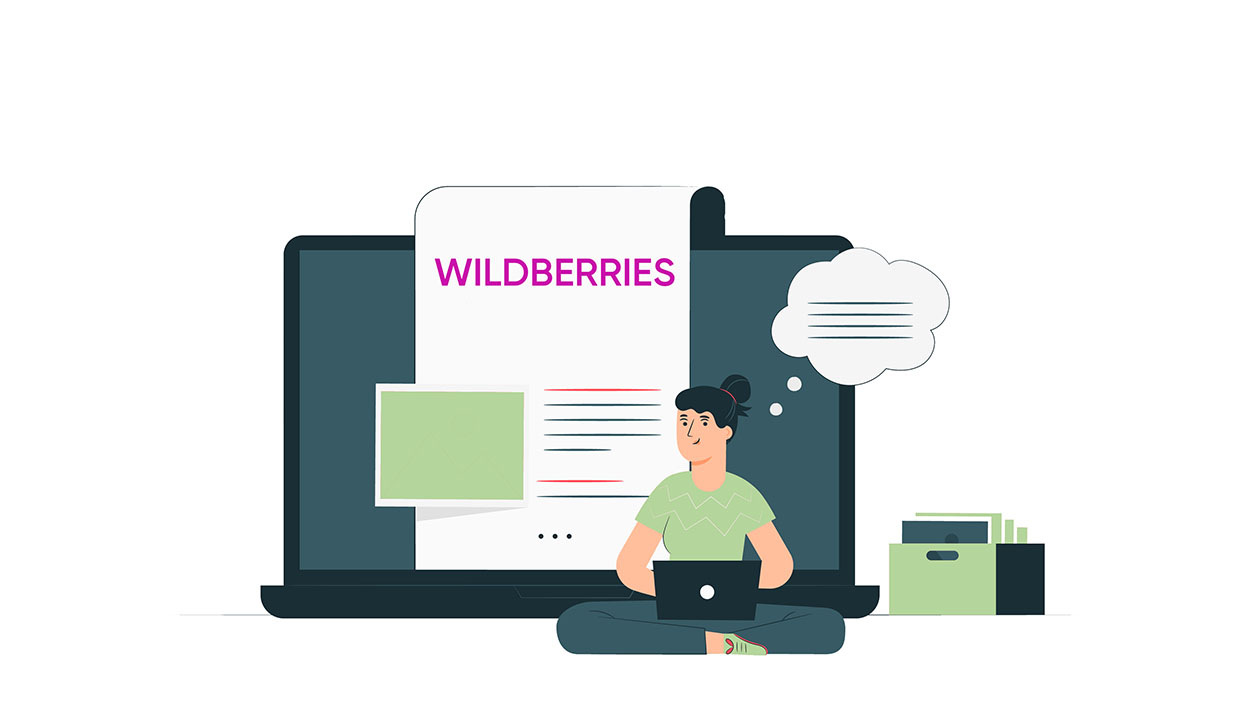
Маркетплейс «Вайлдберриз» в очередной раз обновил личный кабинет продавца. Изменения коснулись и редактирования карточек товаров: теперь это делается по другому. В статье расскажем о том, как поменять параметры карточки в десктопной версии и в мобильном приложении и не допустить распространенных ошибок. Открывайте личный кабинет или приложение, вооружайтесь нашей новой статьей и вперед!
В каких случаях редактируется карточка
Их несколько:
-
Вы самостоятельно обнаружили ошибку в описании, фото и других разделах.
-
Служба модерации не приняла карточку с первого раза.
-
На карточку пожаловались покупатели в разделе «Заявки от покупателей». Здесь клиенты жалуются на несоответствие размера, цвета, комплектации и так далее.
-
Поменялись исходные данные: цена, характеристики и прочее.
-
Вы решили дополнить карточку: добавить варианты цветов, размеров, дозагрузить фото, видео и др.
Редактирование карточки в личном кабинете на ПК
Перед началом работы необходимо авторизоваться в личном кабинете партнера Wildberries. Для редактирования единичной карточки заходим в раздел «Товары», далее — «Карточки товаров».
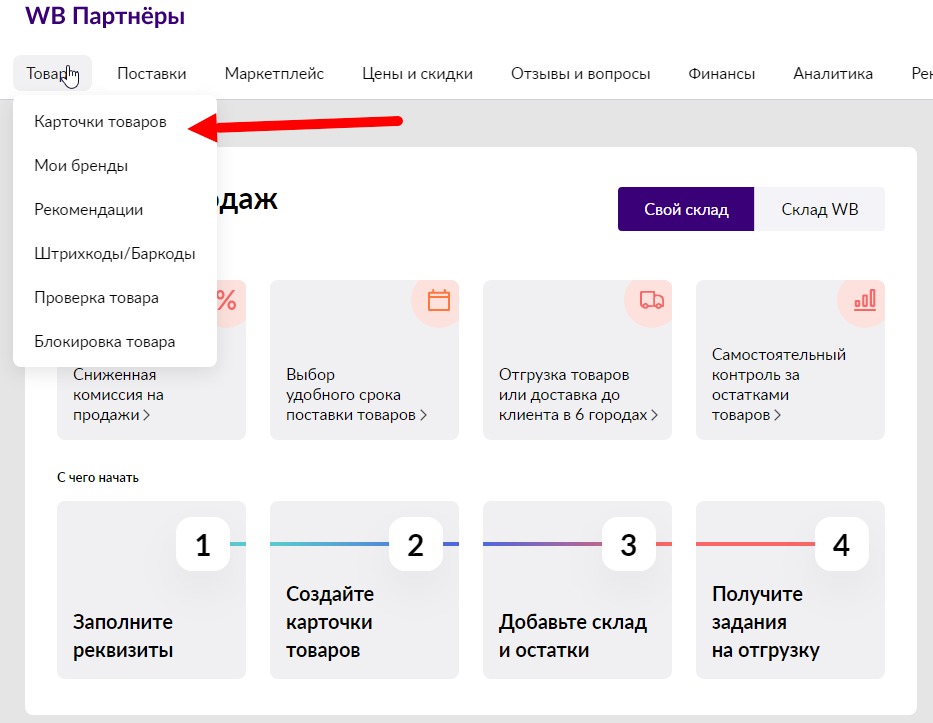 Начало работы
Начало работы
Открывается таблица со всеми карточками, созданными или загруженными ранее:
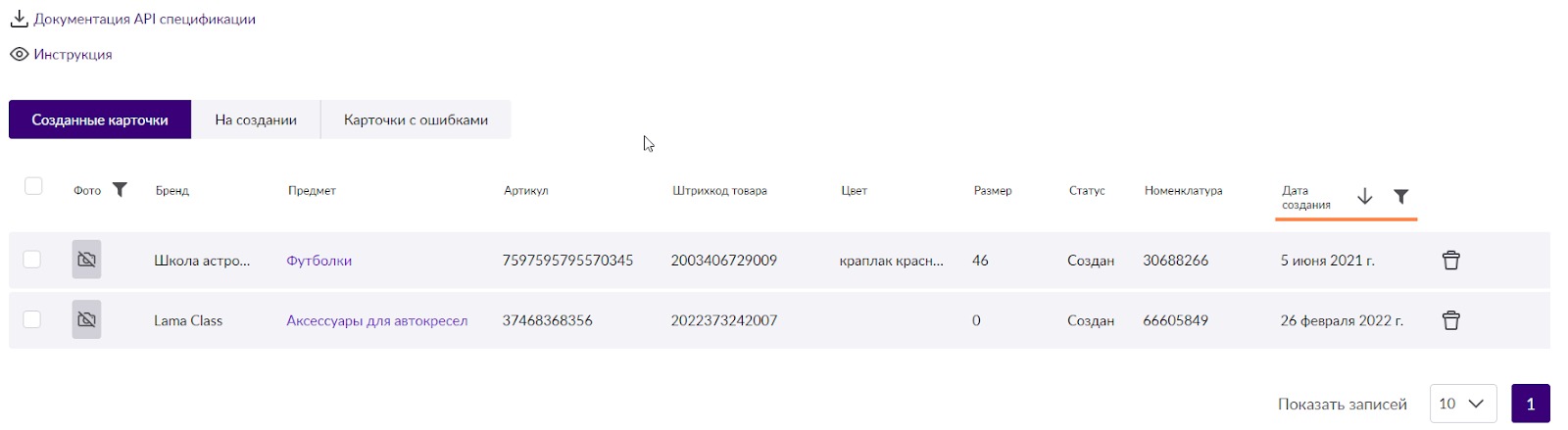 В таблице нужно выбрать карточку, которую будем редактировать
В таблице нужно выбрать карточку, которую будем редактировать
Открывается раздел «Редактирование карточки» товара. Он полностью идентичен разделу создания новой карточки. О том, как создать карточку товара с нуля, мы писали в этой статье.
Внутри карточки находятся параметры, доступные для редактирования. Для разных категорий товаров они будут отличаться: у велосипедов это будут одни поля, у одежды — другие. Но алгоритм примерно одинаков.
Итак, что можно поправить (на примере одежды):
-
Категория.
-
Бренд.
-
Пол.
-
Страна производства.
-
Комплектация.
-
Цвет.
-
Артикул.
-
Размер.
-
Фото, видео, обзоры 360.
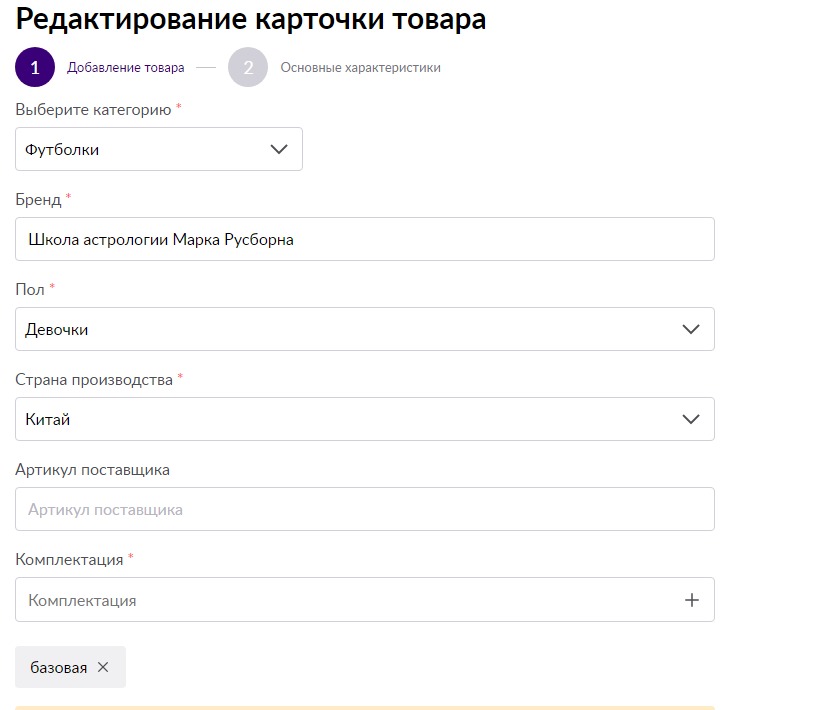 Редактирование основных параметров карточки товара
Редактирование основных параметров карточки товара
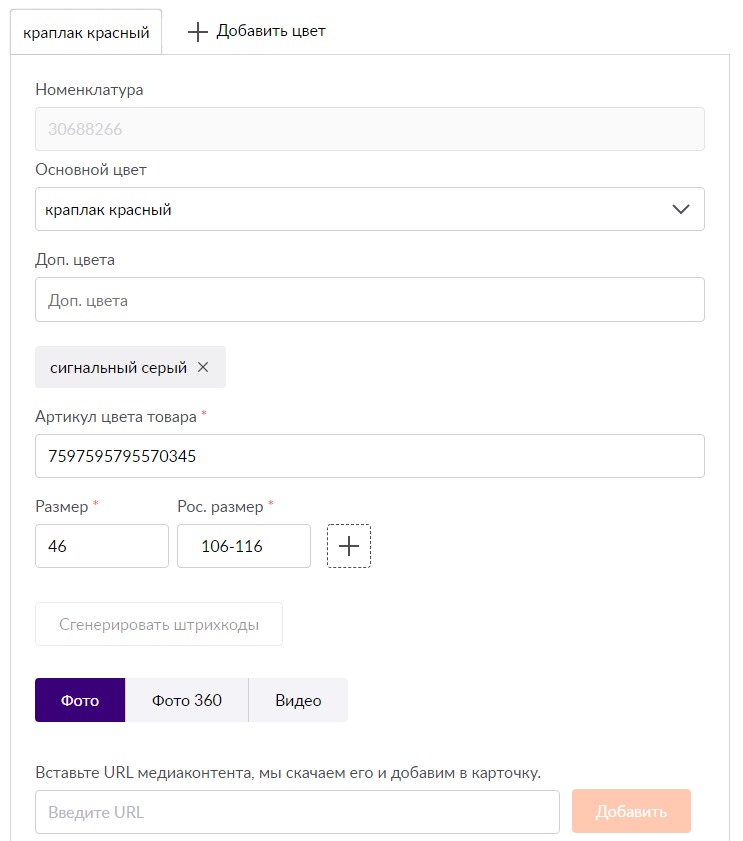 Редактирование основных параметров карточки товара — продолжение
Редактирование основных параметров карточки товара — продолжение
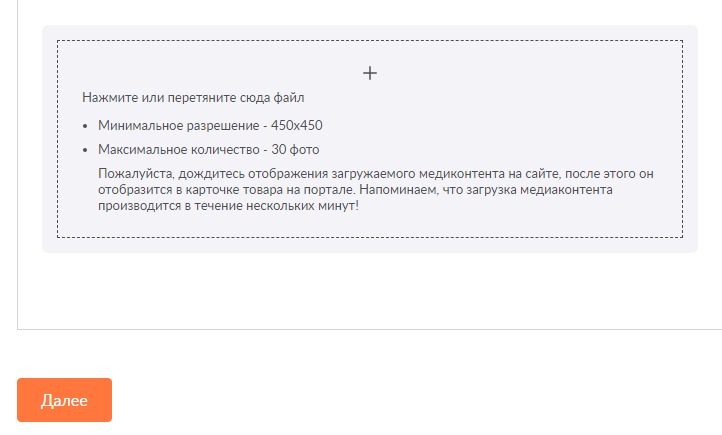 Загрузка фото и видео
Загрузка фото и видео
После внесения изменений нажимаем кнопку «Далее» и переходим к разделу «Описание».
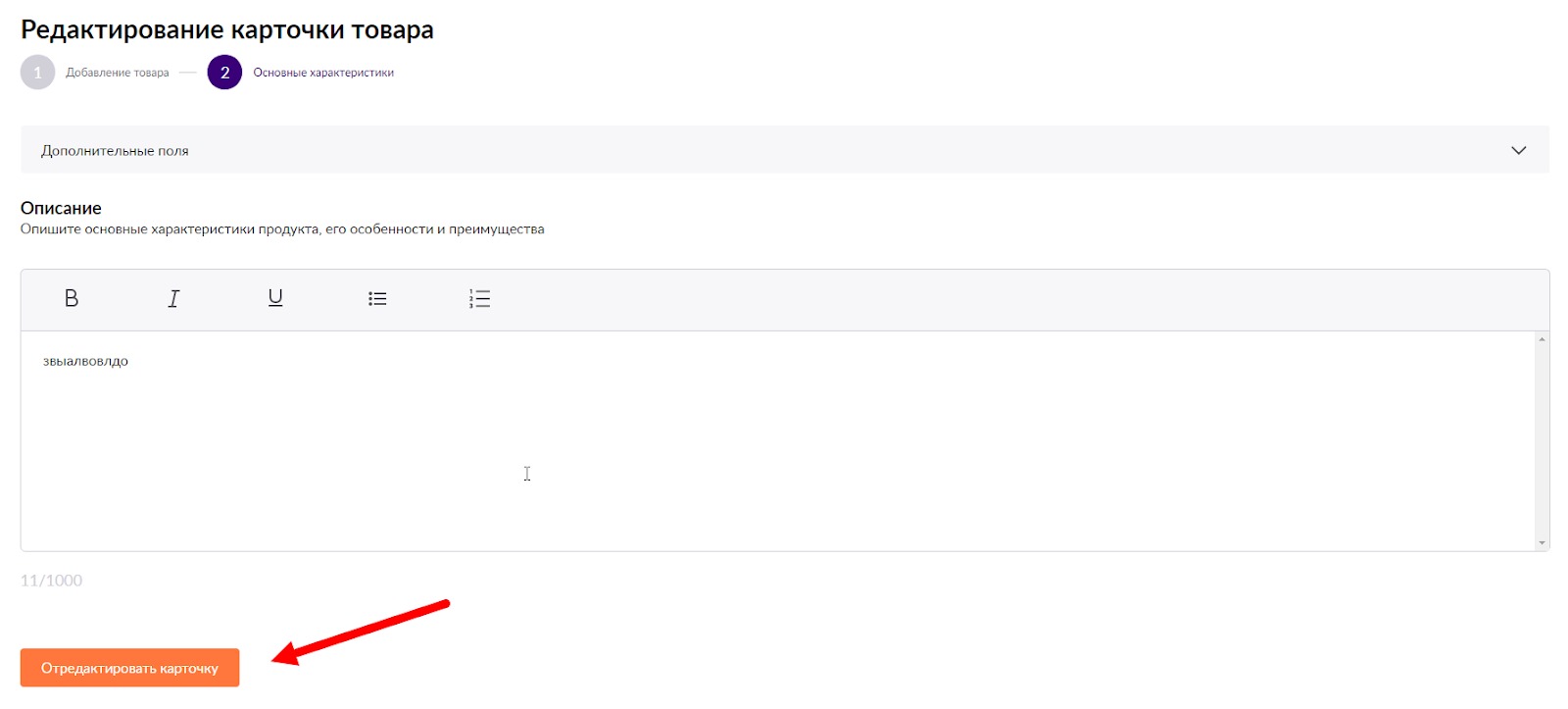 Меняем описание и жмем «Редактировать карточку»
Меняем описание и жмем «Редактировать карточку»
На этом редактирование единичной карточки готово. Спустя несколько минут изменения сохранятся, и карточка появится в общей таблице.
Массовое редактирование карточек через Excel-шаблоны
Поштучное редактирование карточек — занятие долгое и энергозатратное. Именно поэтому в личном кабинете WB предусмотрена возможность редактировать карточки массово, по списку артикулов.
Есть нюанс: через Excel-шаблоны можно изменять только размеры и цвета (для нашего примера с одеждой). Если хотите редактировать описание, наименование бренда и так далее, придется заходить в каждую карточку.
Для массового редактирования карточек заходим в раздел «Карточки товаров» и переходим к пункту «Добавить товары таблицей».
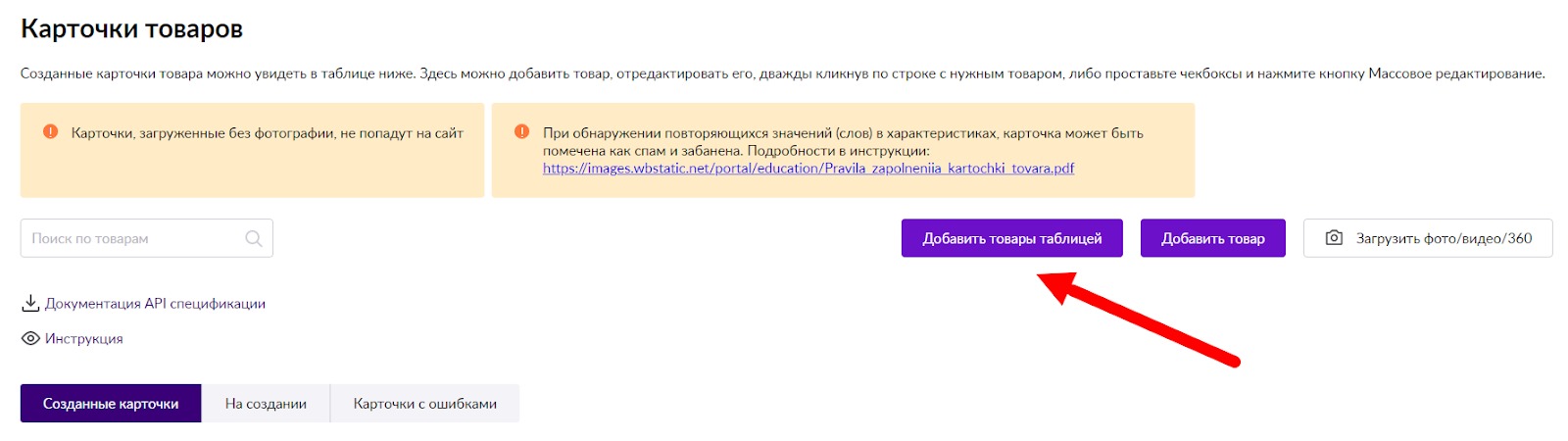 Массовое редактирование карточек
Массовое редактирование карточек
Открывается новое меню. Нас интересуют пункты «Дозагрузка цветов» и «Дозагрузка размеров».
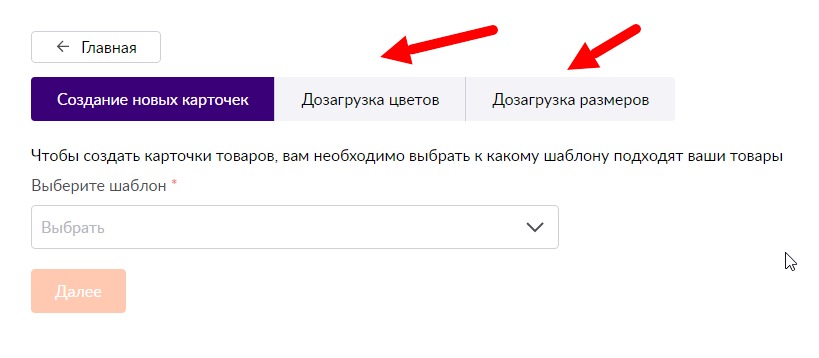 Массовое редактирование карточек — продолжение
Массовое редактирование карточек — продолжение
Теперь нужно скачать шаблон таблицы, нажав кнопку «Выгрузить в Excel».
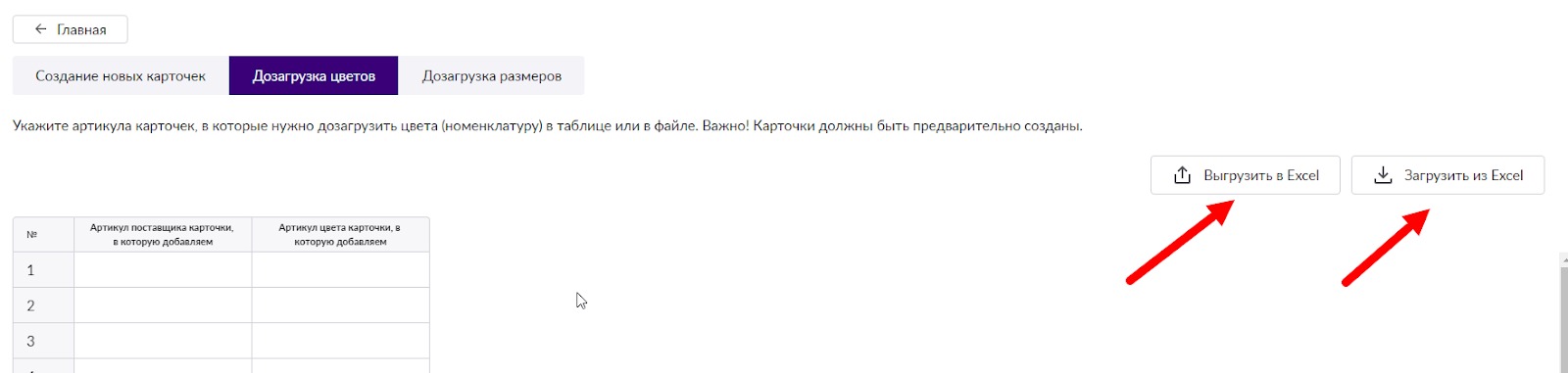 Загрузка и выгрузка шаблона для изменения цветов и размеров
Загрузка и выгрузка шаблона для изменения цветов и размеров
Сам шаблон выглядит так:
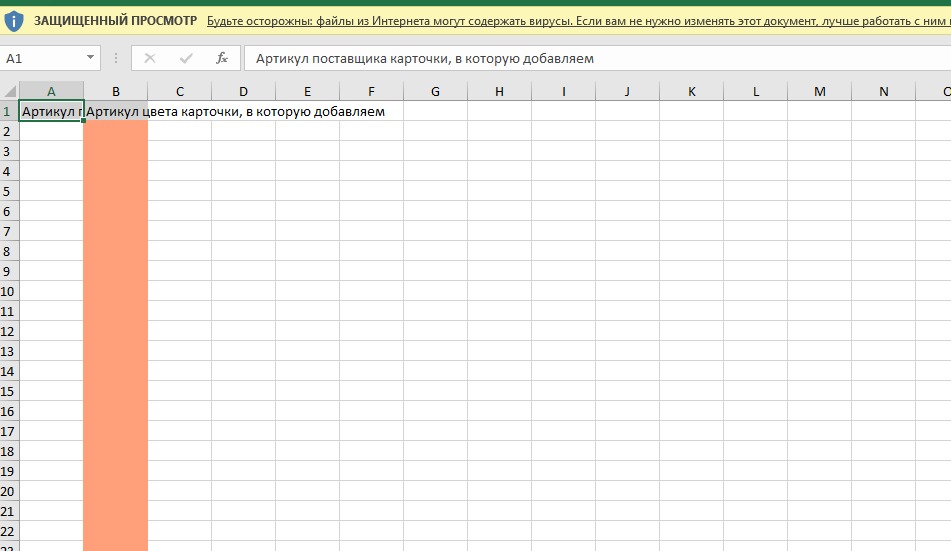 Заполняем артикулы, размеры и(или) цвета и загружаем готовую таблицу
Заполняем артикулы, размеры и(или) цвета и загружаем готовую таблицу
А еще личный кабинет WB предусматривает возможность массового редактирования штрихкодов. Это тоже делается через Excel-шаблоны.
Работаем через меню «Товары → Штрихкоды/Баркоды».
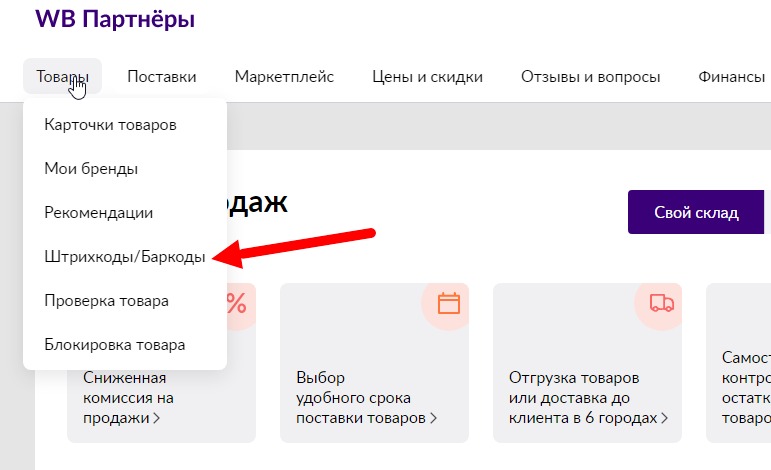 Массовое редактирование штрихкодов
Массовое редактирование штрихкодов
Раздел выглядит так:
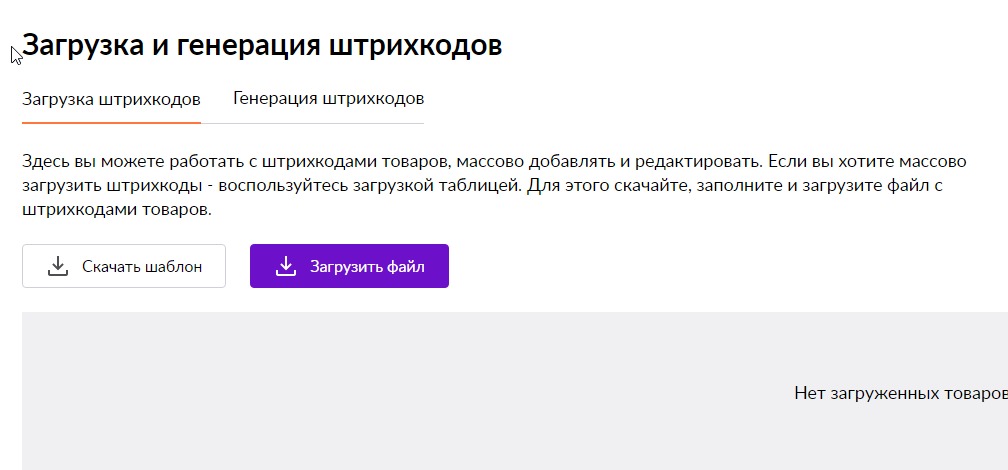 Редактирование штрихкодов
Редактирование штрихкодов
Алгоритм действий такой же, что и при массовом редактировании цветов и размеров: скачиваем Excel-шаблон, заполняем его офлайн, после чего загружаем в личном кабинете.
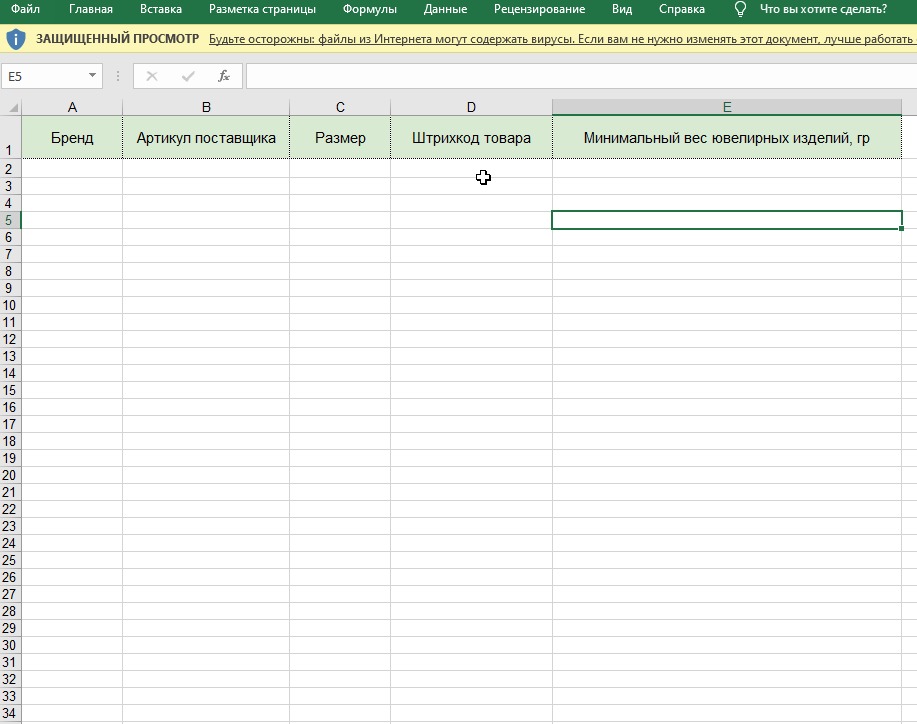 Шаблон массового добавления штрихкодов
Шаблон массового добавления штрихкодов
Данные распознаются системой автоматически, после чего новые данные будут добавлены в карточки с указанными артикулами.
Читайте также: Топ-25 ошибок продавцов на Wildberries
Редактирование карточек товара в мобильном приложении «Вайлдберриз»
Мобильное приложение «Вайлдберриз» дает широкие возможности управления личным кабинетом партнера. Некоторые участки работы здесь даже удобнее, чем в десктопной версии. И есть одна важная фишка, о которой мы расскажем ниже.
Для редактирования карточки открываем приложение и переходим в раздел «Мои товары».
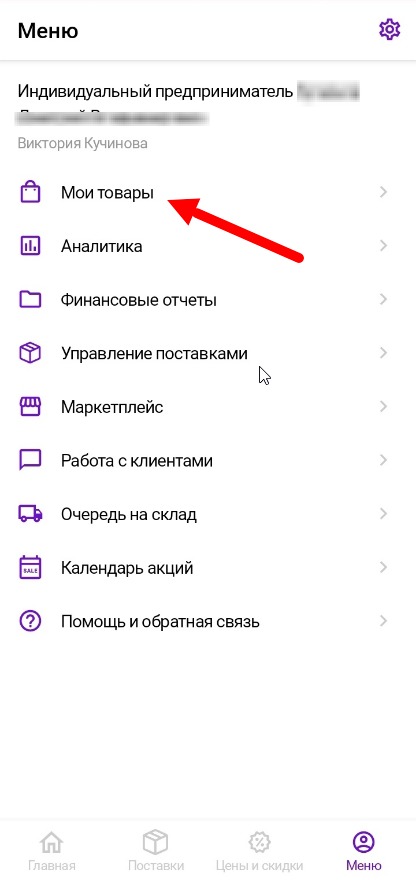 Главная страница мобильного приложения WB
Главная страница мобильного приложения WB
Как и в десктопной версии, открывается список созданных карточек.
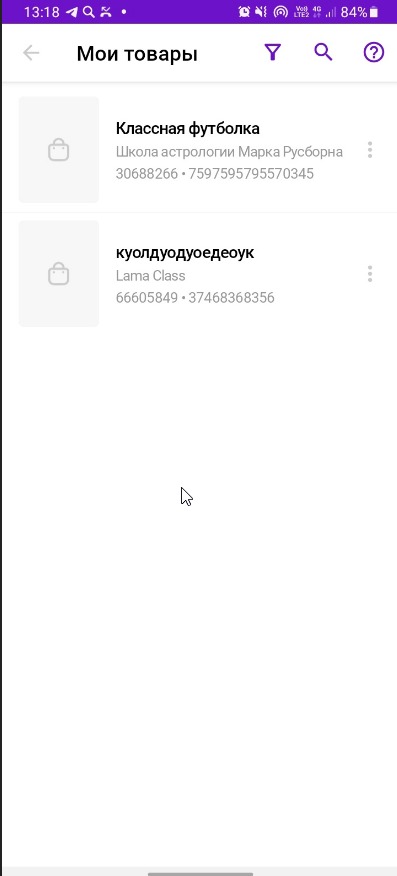 Список ранее добавленных товаров
Список ранее добавленных товаров
Нажимаем на товар, который будем редактировать, и проваливаемся внутрь карточки. Она состоит из нескольких разделов, первый из них — «Инфо».
Что здесь можно редактировать:
-
Комплектация.
-
Наименование.
-
Код по ТН ВЭД.
-
Сезон.
-
Коллекция.
-
Направление.
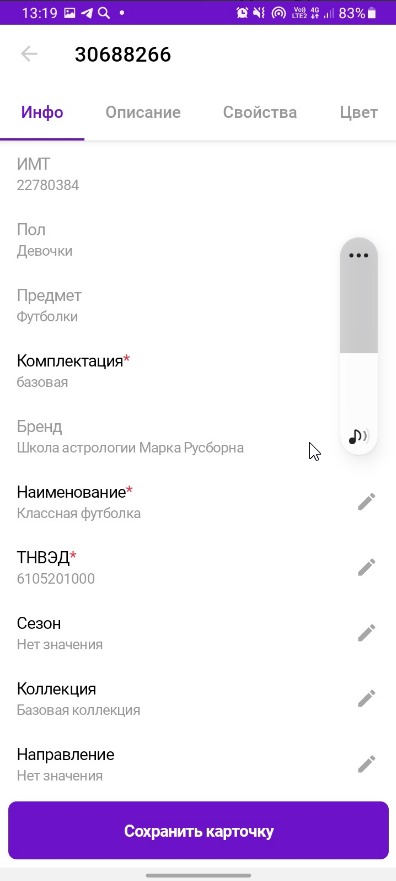 Раздел «Инфо»
Раздел «Инфо»
Следующий раздел — «Описание». Здесь можно менять расширить или полностью поменять описание товара.
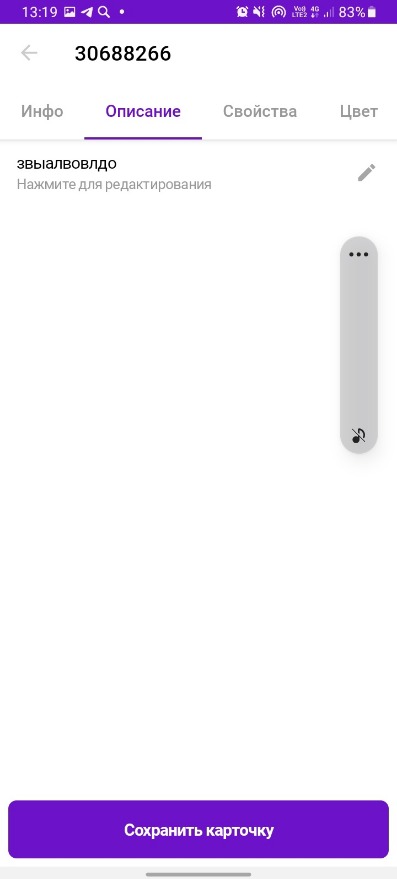 Раздел «Описание»
Раздел «Описание»
Читайте также: Как оптимизировать карточку товара на Wildberries при помощи SEO
Далее идет раздел «Свойства». Можно изменить параметры, касающиеся покроя, деталей, декоративных элементов и других особенностей модели одежды.
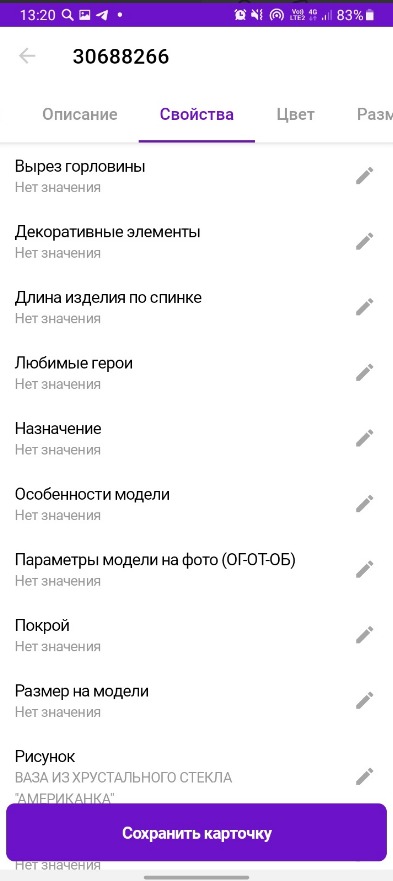 Раздел «Свойства»
Раздел «Свойства»
Следующий раздел — цвет. Можно добавлять цвета в рамках артикула.
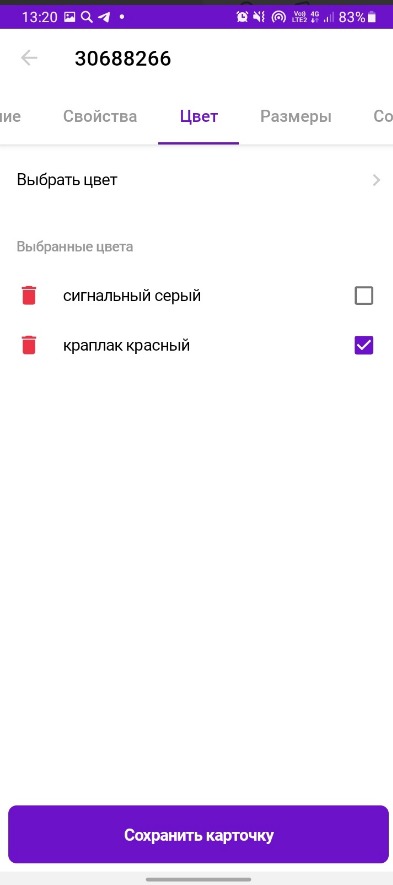 Раздел «Цвет»
Раздел «Цвет»
Далее идут размеры:
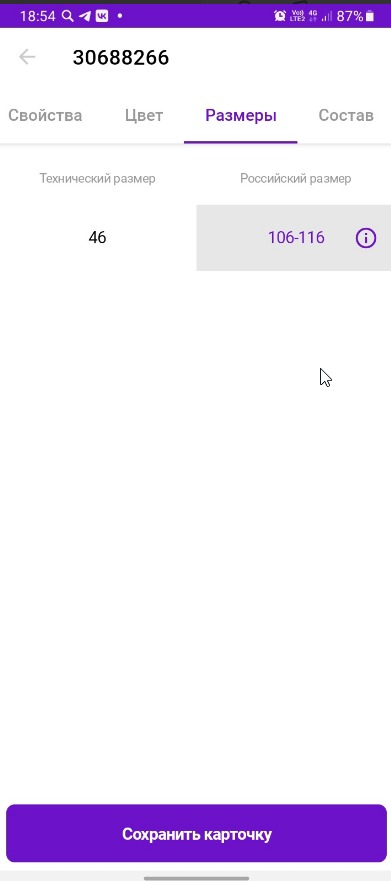 Раздел «Размеры»
Раздел «Размеры»
Последний раздел — «Состав». Есть возможность поменять текущий состав и добавить новый материал.
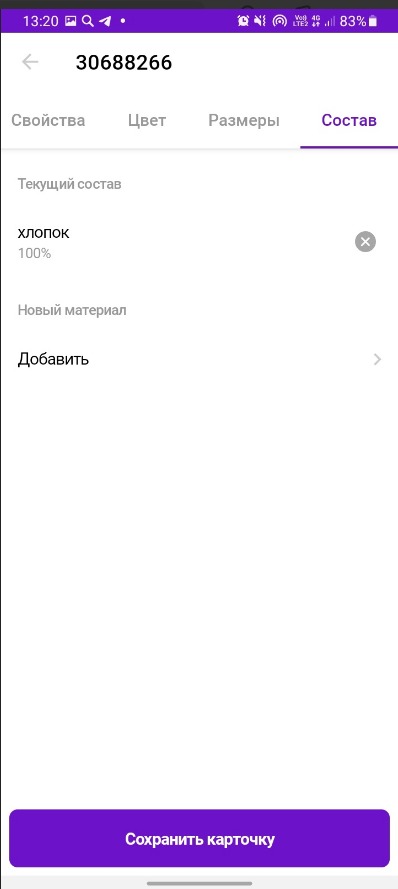 Раздел «Состав»
Раздел «Состав»
После манипуляций в каждом разделе изменения подтверждаются нажатием кнопки «Сохранить карточку».
Читайте также: Как снять и загрузить видео товара для Wildberries
А теперь об обещанной фишке. Селлеры знают, что в ряде категорий (одежда, обувь) невозможно создать собственное название товара. Оно генерируется алгоритмом на основании других данных: бренд, категория, комплектация и других. И это плохо: автоматически созданное название товара смотрится на манер Aliexpress (ерунда а-ля «Ель новый год светить фонарь светодиод» про гирлянду) и выглядит примерно так:
 Название, сгенерированное автоматически, смотрится не очень
Название, сгенерированное автоматически, смотрится не очень
Так вот, в мобильном приложении, в отличие от десктопной версии, можно присваивать название товарам любой категории. Это делается в разделе «Инфо», пункт «Наименование».
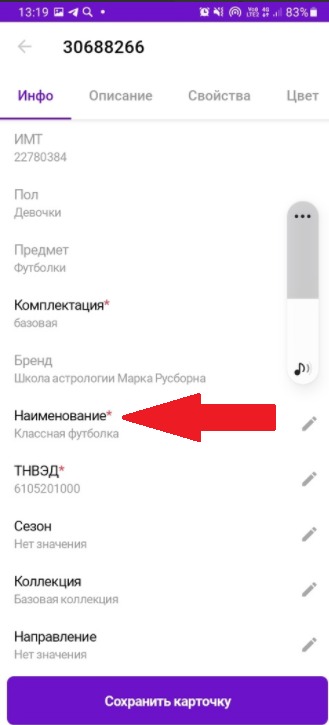 Здесь можно написать свое собственное название товара, у нас это «Классная футболка»
Здесь можно написать свое собственное название товара, у нас это «Классная футболка»
Теперь вы знаете, как редактировать карточку товара на маркетплейсе Wildberries. Заходите в личный кабинет или приложение, открывайте нашу статью и вносите нужные правки. А компания Кактус поможет выйти на «Вайлдберриз» и другие популярные маркетплейсы и продавать там с одного склада из единого личного кабинета. А если у вас есть собственный сайт, то вам будет интересно узнать про фулфилмент для интернет магазина.
Правильно оформленная и заполненная карточка товара не только продает его на Wildberries, но и продвигает, делает более популярным на платформе. Предложение должно с первых секунд цеплять потенциального покупателя. Поэтому необходимо не только заботиться о качестве представляемой продукции, но и о ее презентации на маркетплейсе.
Когда Вы сами заходите на платформу за покупками, что обычно привлекает Ваше внимание? Верно: информативные и визуально приятные в плане дизайна карточки.
В этой статье мы рассмотрим несколько фишек при создании карточки товара на Вайлдберриз, как продать товар вашему клиенту с помощью неё, а в конце расскажем о распространенных ошибках при ее оформлении.

Как создать карточку товара на Вайлдберриз
Мы уже публиковали нашу статью, о том, как продавать на Вайлдберриз, а после прочтения этой у Вас почти не останется вопросов по работе с маркетплейсом.
Перед заполнением карточки товара сначала нужно ее создать. Откройте личный кабинет поставщика на Wildberries. В разделе “Мои товары” выберите подраздел “Карточки товаров” и нажмите “Добавить товар”. Здесь же можно добавить товары таблицей.
Под кнопками создания товара находятся две вкладки. Одна показывает список уже созданных товаров с указанием номенклатуры, бренда, артикула, миниатюры фото, цвета, размера предмета и даты создания. Во вторую попадают карточки с ошибками, чтобы Вы могли их скорректировать.

Обратите внимание на то, что уже на этом этапе отображаются не только указания по работе с товарами и уже добавленные товары, но и самое важное правило — карточки без фотографий не будут показаны на сайте.
После нажатия на кнопку “Добавить товар” открывается окно для заполнения основной информации о продукте. Здесь Вы выбираете категорию товара, указываете бренд, страну производства, артикул и другие данные, с помощью подсказок определяете комплектацию товара (даже если продаете единичный товар, а не набор). Фото ко всем товарам добавляются через кнопку “Загрузить фото/видео/360” или в отдельной карточке. Затем указываются цена и основные характеристики товара (описание и ключевые слова).

Как оформить карточку товара на Вайлдберриз правильно
Есть несколько характеристик, которые влияют на рост продаж: наименование, бренд, комплектация, изображения и т.д. Если сложить их и пошагово сформировать востребованную карточку, то в итоге Вы представите ассортимент так, что он будет продавать сам себя. Поэтому стоит уделить достаточно времени оформлению торгового предложения.
В этом разделе мы собрали ключевые советы по созданию страницы товара, основываясь на актуальных правилах Wildberries и наших собственных наблюдениях.
Название карточки товара на Вайлдберриз
Этот элемент играет такую же важную роль, как и карточка в целом: именно по наименованию пользователь ищет на маркетплейсе то, что ему необходимо. Название влияет на многие факторы: например, к какой категории относится продукт и с помощью каких ключевых запросов можно его найти.
Вручную указать название можно только для предложений из следующих категорий: “Красота”, “Косметика”, “Книжная продукция и диски”, “Продукты”, “Товары для животных”, “Здоровье”, “Детское питание”, “Игрушки”, “Товары для малышей”, “Спортивное питание”. Для остальных категорий наименование генерируется автоматически.

По правилам Wildberries в это поле можно внести максимум 100 символов. Все повторяющиеся слова будут автоматически удалены. То есть, если Вы пишете “Комбинезон модный Комбинезон синий Комбинезон на лямках Комбинезон для прогулок”, то текст будет урезан до “Комбинезон модный синий на лямках для прогулок”.
Откажитесь от использования косых черт (“/” и “”): например, “Комбинезон модный / Комбинезон синий / Комбинезон на лямках / Комбинезон для прогулок”. Рано или поздно Вайлдберриз заметит нарушение, заблокирует карточку и уберет ее из каталога.
Будьте информативны
Создайте такое название, по которому пользователи сразу поймут, для чего нужен предмет, какие его характеристики ключевые (материал, цвет, форма и т.д.).

Обратите внимание на то, что указанное Вами наименование полностью отображается еще и в каталоге — это визуально выделяет карточку на фоне остальных.

Следите за формулировками
Важно понимать, что именно пользователи хотят приобрести на платформе. Поэтому обратите внимание на то, как товар называют потенциальные клиенты: например, “шорты”, а не “шортики” – даже детские.

Используйте ключевые слова
Заранее проверьте самые распространенные поисковые запросы. Возможно, то название, которое Вы хотите использовать, не находится в их числе. Если не использовать популярные ключевые слова, то покупателю будет сложно узнать про Ваше предложение.

Каждый ключ – это определенное количество людей, которые увидят Ваше предложение. Поэтому нужно около 30-50 ключевых слов. Для их отбора нужно провести анализ продаж на маркетплейсах, а как это сделать читайте в другой нашей статье.
В таблице ниже собраны программы, которые не только определят для Вас актуальные ключи, но и проанализируют и оптимизируют Ваши продажи. Ещё они помогут выбрать перспективную нишу или скорректировать уже имеющийся ассортимент.
| Сервис | Стоимость в месяц | Бесплатный период |
| Stat4market | от 870 ₽ | Бесплатный тариф + бонусные 5000₽ новому пользователю |
| Market Papa | от 4 990 ₽ | 3 дня + скидка 15% на первую оплату |
| MarketGuru | от 8 450 ₽ | 7 дней |
| MPstats | от 4 800 ₽ | 1 день |
| Moneyplace | от 15 390 ₽ | 7 дней + Скидка 50% на оплату любого тарифа по промокоду “inscale” |
| Sellerfox | 6 499 ₽ | 1 день |
| Lookfor.sale | от 2 990 ₽ | 7 дней |
Указывайте предназначение товара и связь с праздниками
Можно вписывать не только название, но и то, для кого и в каких ситуациях подойдет предложение. Обратите внимание на использование словосочетания “день рождения” и такие праздники, как 14 и 23 февраля, 8 марта и т.д., если товар можно подарить. Этот прием точно поднимает карточку в выдаче на несколько позиций вверх.

Название бренда и страна производства
Каждый фактор при оформлении карточки важен, поэтому нужно заполнять строки по максимуму. Уделите внимание бренду, стране производства и комплектации. Эти параметры не только облегчат поиск по каталогу, но и предоставят пользователям Вайлдберриз необходимую информацию о продукте.
Заполняйте строку “Бренд” грамотно
Помните, что бренд – это фабричная марка, торговый знак. Размещать здесь какую-то иную информацию не имеет смысла.
Следуйте этим простым правилам:
- Указывайте бренд в соответствии с маркировкой продукта. Если название бренда видно на фото, оно не должно противоречить тому, что Вы пишите в этом поле;
- Бренд не должен быть назван в соответствии с категорией. Нельзя указать в этом разделе просто “Тушь для ресниц” – эту информацию нужно перенести в наименование и категорию;
- Если у Вас нет торговой марки, то при заполнении этого поля можно выбрать “Нет бренда”;
- В этом поле запрещено указывать ИП, использовать символы или слэши (косые черты “/” и “”), дублировать слова.
Обратите внимание, что при указании популярного бренда его логотип тоже появится на странице.

Прописывайте страну производства
Для многих пользователей Wildberries это определяющий фактор покупки. Например, некоторые доверяют только отечественному производству. Есть и те, кто предпочитает совершать покупки через интернет из других стран, потому что в местных магазинах трудно найти что-то не из России и Китая.

Комплектация
Этот раздел всегда нужно заполнять, особенно если товар состоит из нескольких предметов. Пропишите, что именно входит в набор, чтобы у клиентов не возникало лишних вопросов.
Комплектация не должна содержать описательные элементы, указывайте не более 10 значений. За неверное заполнение комплектации Wildberries может применить не только штрафы, но и заблокировать аккаунт.

Фотографии на странице товара
Люди всегда обращают внимание на то, как Вы презентуете свое предложение, и после этого принимают решение о покупке. Через изображения можно передать разные эмоции и по-разному воздействовать на клиентов. Поэтому на визуал придётся потратить время и деньги.
Предоставляйте качественные снимки
Продемонстрируйте реальный товар, а не пример, чтобы покупатель не получил продукт неожиданного качества. Снимки должны быть качественными и визуально приятными. Если не уверены в своих способностях фотографа, обратитесь к профессионалу.
Если Вы хотите создать композицию, то выведите на передний план свой товар, чтобы другие предметы не перетягивали на себя внимание. Также можно показать, как товар используется, – например, как и с чем носить куртку или кроссовки.

Добавьте галерею
Если Вы предлагаете для просмотра серию снимков, то все они должны быть выполнены в единой стилистике. Это сделает карточку гармоничной. Включите в галерею фото с различных ракурсов и в разных интерьерах, крупным планом и на расстоянии.
Технические требования для изображений в галерее:
- Максимальное количество – 30;
- Соотношение сторон 3:4 и разрешение не менее 900×1200 пикселей;
- Максимальный размер одной из сторон не должен превышать 8000 пикселей;
- Формат – JPG или PNG.

Задействуйте моделей
Задействуйте на фото людей, чтобы продемонстрировать, как пользоваться предметом, или просто оживить снимок. Присутствие человека оживит изображение, позволит пользователям Wildberries ассоциировать себя с моделью, поможет представить себя в ситуации использования товара.

Пишите ключевые слова на фото
Роботы Wildberries для продвижения товара в том числе считывают текст с изображений. Для потенциального клиента эта фишка тоже будет значимой – чем чаще он встречает упоминание продукта, тем лучше запоминает его.

Дизайн карточки товара для Wildberries
Обложка, главное фото – это первое, что видит пользователь маркетплейса и на основании чего делает выводы, совершать покупку или нет. С помощью дизайна Вы повысите узнаваемость своего бренда, а также выделитесь среди конкурентов.
Используйте инфографику
Укажите на главном фото информацию о товаре, чтобы клиенты сразу могли её видеть. Например, из какого материала светильник, какой высоты, какой мощности лампа. Это поможет с первых секунд определить, подходит ли Ваше предложение пользователю.

Выделяйте преимущества товара
Клиент должен сразу понимать, какие качества товара являются ключевыми. Сведения о преимуществах товара можно расположить на первом фото. Однако часто покупатели, когда листают ленту, могут увидеть продукт, но не дизайн и текст на обложке.
На примере главные достоинства предложения плохо различимы на изображении, их возможно прочитать, только если перейти в карточку. Из-за этого ваза теряется на фоне остальных.

Описание карточек товара на Wildberries
Этот раздел предоставляет полную информацию о продукте, поэтому всегда прописывайте его тщательно, даже если думаете, что по фото и так все понятно. Особенно это важно, когда товар многофункциональный и имеет свои особенности.
Цепляющий текст
Уделите особое внимание первым строкам — первое впечатление очень важно. Напишите, для чего нужен предмет, какую пользу принесет. Будьте лаконичны: объём текста ограничен 1000 символами.
Запрещено указывать в описании домены .ru, .net, .com, .io и т.д., добавлять теги или ссылки.

Упрощайте текст
Опишите свой товар максимально просто и эмоционально, чтобы не создавалось впечатление, будто о нем рассказывает робот. Хорошее описание среднем увеличивает конверсию на 5,5%.
Вся информация о продукте должна быть достоверной и, конечно, должна быть написана без орфографических и пунктуационных ошибок.

Пишите ключевые слова
Собрать ключи помогут сервисы анализа товара на Вайлберриз. Поисковые алгоритмы сайта самостоятельно проиндексируют текст и составят поисковые запросы.
Например, Вы указали в описании: “Рубашка женская в клетку фланелевая утепленная оверсайз – самая модная вещь на осень 2022”. Карточка будет индексироваться по следующим запросам: “Рубашка”, “Рубашка женская”, “Рубашка в клетку”, “Рубашка фланелевая”, “Рубашка осень 2022” и по любым другим вариациям сочетаний этих слов.

Лайфхак. Чтобы увеличить продажи на Waldberries или Ozon, рекомендуем сначала раскрутить карточку через специальный сервис. При регистрации 150 руб на баланс в подарок.
Состав
Эта информация о продукте сразу даст понять, подойдет ли пользователю продукт. Например, клиент хочет приобрести вазу именно из керамики, и только по составу он примет решение, рассматривать ли Ваше предложение. Особенно этот параметр важен для одежды, текстиля, косметики, бытовой химии.
Ключевые слова в составе
Это то, из чего состоит товар. При заполнении маркетплейс предложит подсказки, из которых Вы сможете выбрать наиболее подходящие варианты.
В составе не может быть указан готовый продукт – кондиционер для волос, косметическое масло, блузка, смарт-часы и т.д. Правильно заполнять эту строку, например, для джемпера так: “Хлопок 91%, полиэстер 6%, эластан 3%”. Если в составе несколько материалов, обычно они указываются в процентах от большего к меньшему.

Рекомендованные товары
Эти предложения размещаются на каждой странице в блоке “С товаром рекомендуют”. Если не настроить этот инструмент самостоятельно, то платформа будет автоматически показывать похожие предложения конкурентов. А значит, Вы упустите возможность получить дополнительные заказы.
Покупатели увидят первые 6 продуктов из загруженных, но советуем добавить больше на случай, если чего-то не окажется в наличии. Максимальное количество рекомендаций – 20.

Коротко о главном
Оформлять карточки товаров – не такое простое дело, как кажется. Именно они занимаются продажами, когда у Вас нет возможности напрямую коммуницировать с пользователями Wildberries. Каждый фактор в продвижении на маркетплейсе важен, поэтому указывайте информацию о продукте по максимуму.
Вот 5 самых распространенных ошибок при заполнении карточек товаров:
- Вы забыли о ключевых словах. Правильно подобранные ключи помогут быстро вывести предложение в топ и показать его как можно большему количеству человек. Решить проблему с подбором помогут сервисы аналитики Market Papa, MarketGuru, MPstats и другие. Рекомендуем использовать 30-50 ключевых слов.
- Фото не соответствует действительности. В этом случае Вы рискуете получить не только негативные отзывы, но и бан от модераторов платформы.
- Неинформативное описание. Подробно распишите достоинства продукта, ситуации использования, подходящую аудиторию. Если покупатель не получает ответы на свои вопросы в тексте, он уходит к конкуренту. А ещё на этот раздел всегда можно сослаться в случае спорной ситуации с покупателем.
- Фотографии плохого качества или недостаточное количество изображений в галерее. Некачественный визуал оттолкнет покупателя: именно он сильно влияют на формирование симпатии клиента к товару/бренду и на итоговую продажу.
- Незаполненная техническая характеристика. Без знания нужных параметров (для одежды, например, это состав, размер, страна производства, сезонность и т.д.) покупатель не поймет, подходит ли ему это предложение и, опять же, предпочтет обратиться к конкуренту.
Нашли ошибку в тексте? Выделите фрагмент и нажмите ctrl+enter


